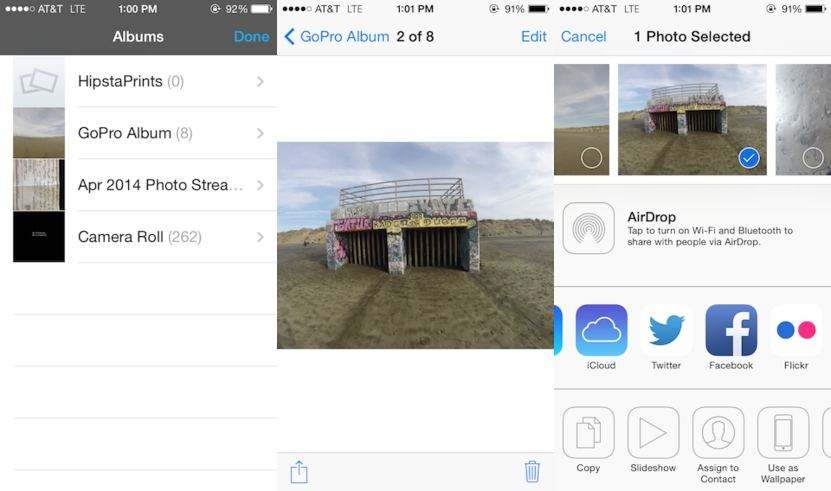Mikä on kodin jakaminen iTunesissa ja miten sitä käytetään
Mikä on iTunes Home Sharing? Miten käytät iTunes Home Sharingia? iTunes Home Sharing ei toimi? Saat kaikki vastaukset tähän artikkeliin.
Osa 1: Mikä on Home Sharing iTunesissa?
Kotijako on suunniteltu jakamaan helpostitai siirrä iTunes-mediakirjastosi (musiikki, elokuvat, TV-ohjelmat, sovellukset) enintään viiden tietokoneesi kesken kotitaloudessasi sekä laajentaa toistoa iOS 10/9/8/7 -laitteisiin ja Apple TV: hen (2. sukupolvi) kotiin Wi-Fi-verkko.
ITunes Home Sharing -toiminnolla voit helposti kuunnella musiikkia tai katsella elokuvia toisella tietokoneella. Voit myös kopioida ja siirtää musiikkia iPhonen, tietokoneen ja iPodin välillä.
Osa 2: Kotikäytön käyttäminen iTunesissa?
Varmista, että sinulla on iTunesin uusin versio ja kaikki laitteet samassa kotiverkossa. Jokaisen kotiverkon tietokoneen tai laitteen on käytettävä samaa Apple ID: tä.
Käytä Kotijakoa Macissa tai PC: ssä
- Avaa iTunes tietokoneellasi ja siirry sitten File> Home Sharing> Ota Home Sharing käyttöön> kirjaudu sisään Apple ID: llä.
- Jos haluat nähdä kaikki jaetut kirjastosi, napsautaiTunesin vasemmassa yläkulmassa. Voit virrata tai vetää musiikkia ja videoita kahden valtuutetun tietokoneen välillä. Voit myös valita, että iTunes tuo automaattisesti ostoksiasi, jotka olet tehnyt omassa Kotisi jakamisessa.

Käytä kodin jakamista iPhonessa, iPadissa tai iPod touchissa
- Siirry kohtaan Asetukset> Musiikki tai Asetukset> Videot ja Selaa alaspäin Home Sharing. Kirjaudu sisään Apple-tunnuksellasi ja salasanallasi.
- Jos haluat nauttia jaetuista videoista, avaa Videot-sovellus, napauta Jaettu ja valitse Kirjasto.
- Jos haluat nauttia jaetusta musiikista iPhonessa tai iPod touchissa Home Sharing -toiminnon kautta, avaa Music-sovellus ja napauta My Music> Library.
- Napauta iPadissa vain My Music. Napauta näkyviin tulevassa näytössä ruutua näytön keskellä. Napauta sitten Kotijako ja valitse yhteinen kirjasto.


Käytä Kotijakoa Apple TV: ssä
- Siirry Apple TV: ssä (4. sukupolvi) kohtaan Asetukset> Tilit> Kotijako.
- Siirry aiempiin Apple TV: n malleihin Asetukset> Tietokoneet> Valitse Ota kotikäyttö käyttöön.
Osa 3: Home Sharing ei toimi iTunesissa?
Jotkut käyttäjät saattavat kohdata ongelmia, joita ”iTunes Home Sharing ei toimi” erityisesti iTunes- tai iOS-päivityksen jälkeen. Tässä tapauksessa seuraa alla olevia temppuja korjataaksesi.
- Varmista, että iTunes on käytössä jaettuna ja että tietokoneesi ei ole asetettu nukkumaan.
- Sammuta Home Sharing kaikissa laitteissa, odota noin minuutti ja käynnistä ne uudelleen.
- Jos käytössä on palomuuri, varmista, että Home Sharing ei ole estetty
- Sinun on käytettävä samaa Apple ID: tä kaikissa laitteissa, joita haluat käyttää Home Sharing -toiminnon kanssa
- Käynnistä verkon reititin uudelleen.
- Lopeta ja käynnistä iTunes uudelleen ja sulje ja avaa kaikki iOS-laitteiden sovellukset.
- Avaa Windows Task Manager (myös iTunesin käyttö)> Palvelut> Tarkista, onko Bonjour-palvelu käynnissä
Toivottavasti tämä artikkeli auttaa sinua ratkaisemaan kaikki iTunes Home Sharingiin liittyvät ongelmat. Voit myös lukea lisää iTunes-vinkkejä.